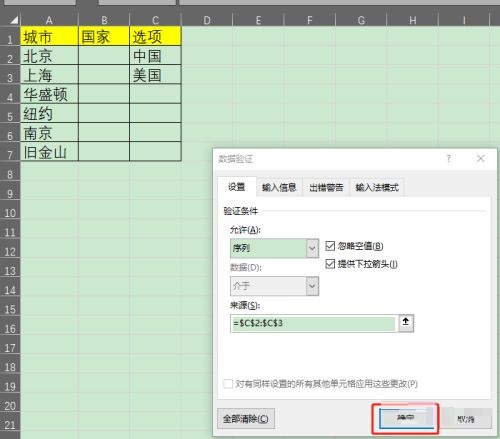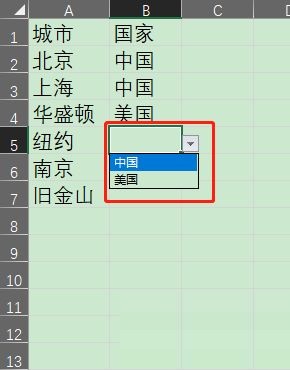小伙伴们知道Microsoft Excel下拉菜单怎么做吗?那么今天小编就来讲解Microsoft Excel下拉菜单的方法,感兴趣的快跟小编一起来看看吧,希望能够帮助到大家呢。
第一步:首先我们在Microsoft Excel 2019窗口中,依次打开【数据】——【数据验证】——【数据验证】(如图所示)。
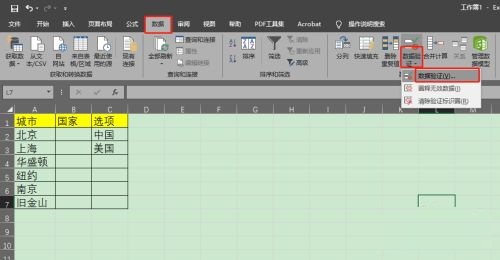
第二步:然后在【数据验证】弹出的对话框中,选择【设置】页,在【允许】右边下拉菜单中选择【序列】(如图所示)。
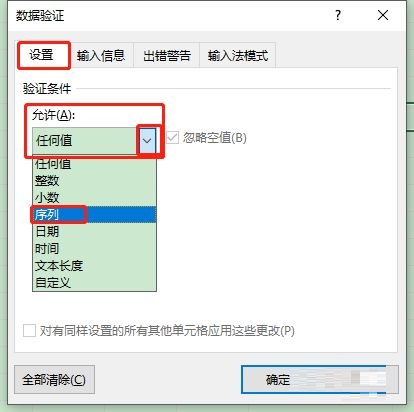
第三步:接着点击下方【来源】右边的小箭头(如图所示)。
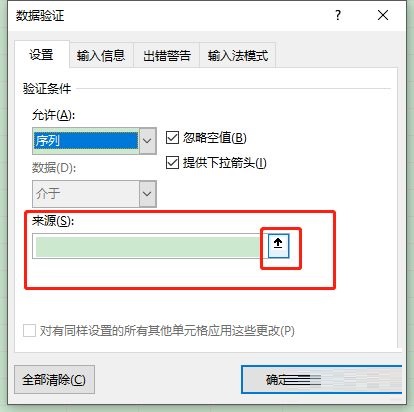
第四步:接下来我们选择来源,然后选择需要添加菜单中数据的单元格(也就是刚才我们输入选项中国、美国这两个单元格)(如图所示)。
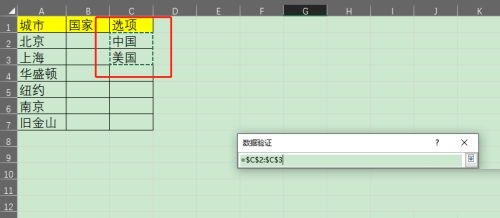
第五步:最后,确定就可以完成了(如图所示)。